鸿蒙+Flutter实战:从0到1跑通项目,避坑指南全在这
看了不少开发者吐槽鸿蒙 + Flutter 开发踩坑多,我结合自己实操过的项目,整理了一套接地气的实战指南 —— 从环境搭建到解决闪退,全是亲测能用的干货,避开那些官方文档没说透的坑。
一、环境搭建:别被 SDK 版本坑了
刚上手时我踩的第一个大坑就是 SDK 不兼容,折腾了半天才摸透套路。其实关键是做好「双版本管理」,毕竟官方 Flutter SDK 和鸿蒙适配版得分开用。
1. 必装工具 & 配置
先装 FVM 管理 SDK 版本,这东西能帮你在不同项目间无缝切换,命令记这两句就行:
|
# 全局安装FVM dart pub global activate melos # 分别装官方版和鸿蒙版SDK fvm install 3.22 fvm install custom_3.22.0 # 鸿蒙社区适配版,Gitee能下 |
环境变量一定要配全,少一个都可能出问题。Windows 用户直接抄作业:
- FLUTTER_STORAGE_BASE_URL:https://storage.flutter-io.cn(镜像加速)
- DEVECO_SDK_HOME:DevEco Studio 的 SDK 路径(比如C:\Program Files\Huawei\DevEco Studio\sdk)
- PATH 里加:ohpm\bin、hvigor\bin、node这三个路径,都在 DevEco 的 tools 目录下
配完别忘重启命令行,用flutter doctor检查,要是 DevEco 识别不到设备,先打开 DevEco 加载项目,VsCode 里设备列表就出来了。
2. 避坑要点
- 项目路径别太深!我试过嵌套 5 层文件夹,直接编译失败,放 D 盘根目录最稳妥
- 环境变量优先加「用户变量」,加系统变量可能要重启电脑才生效
- 第一次打开项目先等 DevEco 分析完,不然容易报「package 找不到」
二、项目架构:这样分模块,后续维护不头疼
我之前直接堆代码,改个功能要翻半天,后来学了模块化架构,清爽多了。推荐按「公共库 + 业务模块 + 壳工程」来建,结构长这样:
|
flutter-ohos-demo/ ├── packages/ │ ├── apps/ # 各端壳工程(安卓/鸿蒙分开放) │ ├── common/ # 纯Dart公共库,不沾原生代码 │ │ ├── domains/ # 实体类(比如用户模型、订单枚举) │ │ ├── services/ # 通用服务(网络请求、缓存这些) │ │ └── widgets/ # 通用组件(按钮、输入框) │ ├── modules/ # 业务模块(首页、我的、订单) │ └── plugins/ # 原生插件(比如打印机适配) |
建完目录执行fvm use 3.22.0绑定 SDK 版本,再跑melos bootstrap初始化依赖,这步能自动处理跨模块引用。
三、两种核心开发模式:选对路少走弯路
根据项目需求选模式,新项目和老项目适配思路完全不同。
1. 原生壳工程模式(新项目首选)
直接创建鸿蒙专属壳工程,保持 Flutter 代码纯净:
|
# 先切鸿蒙SDK fvm use custom_3.22.0 # 创建鸿蒙壳工程 cd packages/apps fvm flutter create --template app --platforms ohos --org com.xxx ohos_app |
然后在pubspec.yaml里加依赖,把 common 和 modules 里的代码引进来:
|
dependencies: services: path: '../../common/services' home: path: '../../modules/home' me: path: '../../modules/me' |
这种模式的好处是后续升级鸿蒙版本时,改壳工程就行,业务代码不用动。
2. Web 迁移模式(老项目快速适配)
要是已有成熟 Flutter 项目,不想大改,直接编译成 Web 嵌入鸿蒙最省事,核心代码复用率能到 90%+。
步骤超简单:
① 先验证 Web 兼容性,跑flutter run -d chrome看看功能正常不,原生插件比如camera要换成camera_web版本
② 编译 Web 资源,加canvaskit参数减少 UI 失真:
|
flutter build web --release --web-renderer canvaskit |
③ 鸿蒙侧建个壳,用 Web 组件加载资源。把编译出的build/web文件夹复制到鸿蒙项目的rawfile目录,然后写 ArkTS 代码:
|
import web_webview from '@ohos.web.webview'; @Entry @Component struct WebContainer { private controller: web_webview.WebviewController = new web_webview.WebviewController(); build() { Column() { Web({ src: $rawfile('index.html'), // 加载本地Web资源 controller: this.controller }) .javaScriptAccess(true) // 必须开,不然没法和原生交互 .onJsMessage((event) => { // 接收Flutter Web发来的消息 console.log('收到:' + event.message); return '已收到'; }) } } } |
不过要注意,复杂动画在 Web 模式下可能卡顿,优先用 CanvasKit 渲染模式优化。
四、交互与依赖:解决最头疼的两大问题
1. 鸿蒙与 Flutter 通信(以获取电量为例)
用 MethodChannel 就能打通,两边约定好通道名就行。
Flutter 侧发请求:
|
import 'package:flutter/services.dart'; // 创建通道 final _channel = MethodChannel('com.xxx/battery'); // 调用鸿蒙原生方法 Future<int> getBatteryLevel() async { try { final int result = await _channel.invokeMethod('getBattery'); return result; } catch (e) { return -1; } } |
鸿蒙侧接请求,在 Ability 里写实现:
|
// 注册通道 MethodChannel channel = new MethodChannel(getContext(), "com.xxx/battery"); channel.setMethodCallHandler((call, result) -> { if (call.method.equals("getBattery")) { // 调用鸿蒙原生API获取电量 int battery = getBatteryLevel(); result.success(battery); } else { result.notImplemented(); } }); |
2. 三方库适配:用 override 救场
很多 Flutter 库没适配鸿蒙,直接用会报错。解决办法是在pubspec.yaml里用dependency_overrides替换成鸿蒙适配版,比如flutter_inappwebview:
|
dependency_overrides: flutter_inappwebview: git: url: https://gitee.com/openharmony-sig/flutter_inappwebview.git path: "flutter_inappwebview" |
每次改完依赖都要跑fvm flutter pub get更新,要是报 Har 包找不到,先在 Flutter 项目里跑flutter build har生成一下。
五、这些问题我全遇到过,看看你遇到过没
1. 闪退?先查这 3 点
- SDK 版本冲突:确保 Flutter SDK、Dart SDK、DevEco 版本匹配,我之前用旧版 SDK 直接闪退,升级到 3.22.0 就好
- 缓存问题:执行flutter clean+ 删除node_modules,再重新装依赖,80% 的诡异闪退都能解决
- 权限没加:比如用存储功能没在config.json里声明权限,直接崩,记得加<uses-permission ohos:name="ohos.permission.WRITE_USER_STORAGE"/>
2. 启动白屏后崩溃
检查鸿蒙项目的module.json5,把启动页配置填对:
|
"launchType": "standard", "startWindowIcon": "$media:icon", "startWindowBackground": "$color:background" |
要是还白屏,可能是libflutter.so版本冲突,在build-profile.json5里加 select 规则过滤就行。
3. X86 模拟器跑不起来
模拟器用 X86 架构的话,试试删了FloatingActionButton组件,或者关了 Impeller 渲染,亲测有效。
六、最后一步就是“打包签名”
用 DevEco 打开鸿蒙壳工程,左上角File -> Project Structure,勾选「Automatically generate signature」自动签名,不用手动弄证书,省老事了。签完名直接点运行按钮,或者在终端跑fvm flutter run,就能在真机上看到效果了。
按照这个流程走,基本能避开 90% 的坑。如果你的项目有特殊场景,比如要集成地图插件或者处理复杂动画,随时告诉我具体需求,我可以补充对应的适配方案。或者你在某一步卡壳了,比如环境变量配置不成功,也能把报错信息发我,咱们一起排查~
更多推荐
 已为社区贡献4条内容
已为社区贡献4条内容



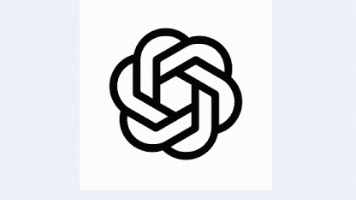






所有评论(0)